Налаштування Приймача даних Facebook Messenger
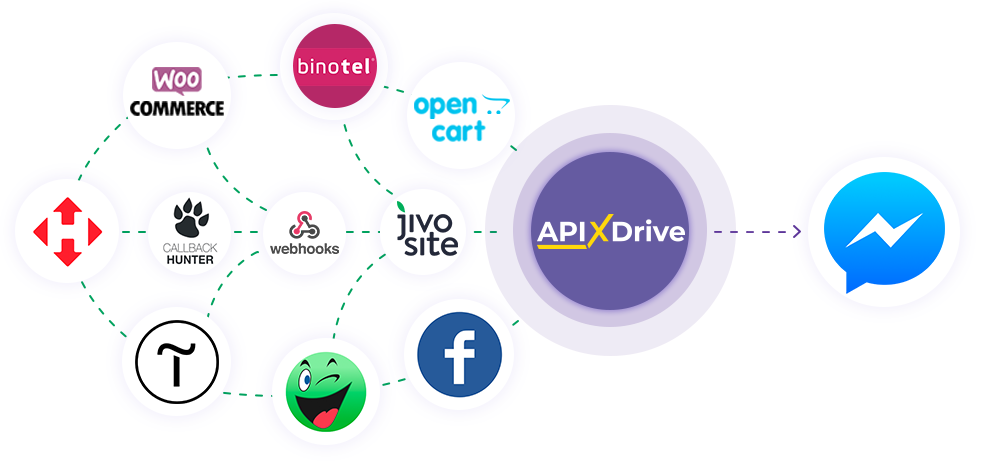
Інтеграція дозволить відправляти повідомлення до Facebook Messenger на основі даних з інших систем. Наприклад, якщо в Google Sheets з'явився новий рядок, замовлення CRM перемістилося на інший етап воронки або при появі нового замовлення на вашому сайті, повідомлення буде автоматично відправлено на вказаний ідентифікатор одержувача. Це дозволить вам максимально ефективно автоматизувати процес відправки повідомлень та заощадити багато часу.
Давайте пройдемо весь етап налаштування Facebook Messenger разом!
Навігація:
1. Що робитиме інтеграція з Facebook Messenger?
2. Як підключити акаунт Facebook Messenger до ApiX-Drive?
3. Як налаштувати у вибраній дії передачу даних у Facebook Messenger?
4. Приклад даних, які будуть надіслані до вашого Facebook Messenger.
5. Автооновлення та інтервал спрацьовування з'єднання.
Відповіді на питання, що часто ставляться:
1. У списку немає потрібної сторінки
Після налаштування системи Джерела даних, наприклад Google Sheets, можна приступити до налаштування Facebook Messenger як Приймач даних.
Для цього натискаємо "Почати налаштування Приймача даних".
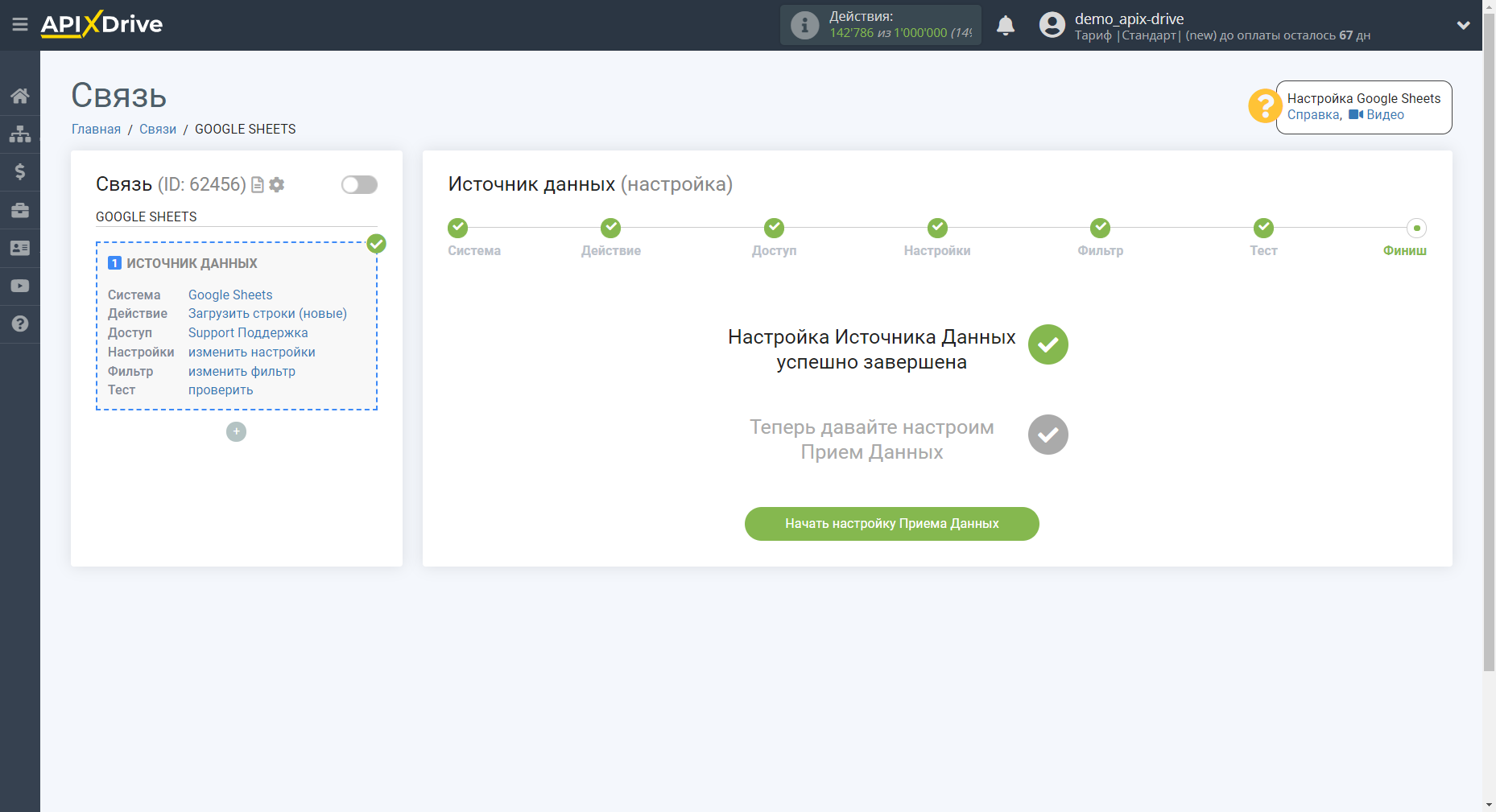
Виберіть систему як Приймача даних. В даному випадку необхідно вказати Facebook Messenger.
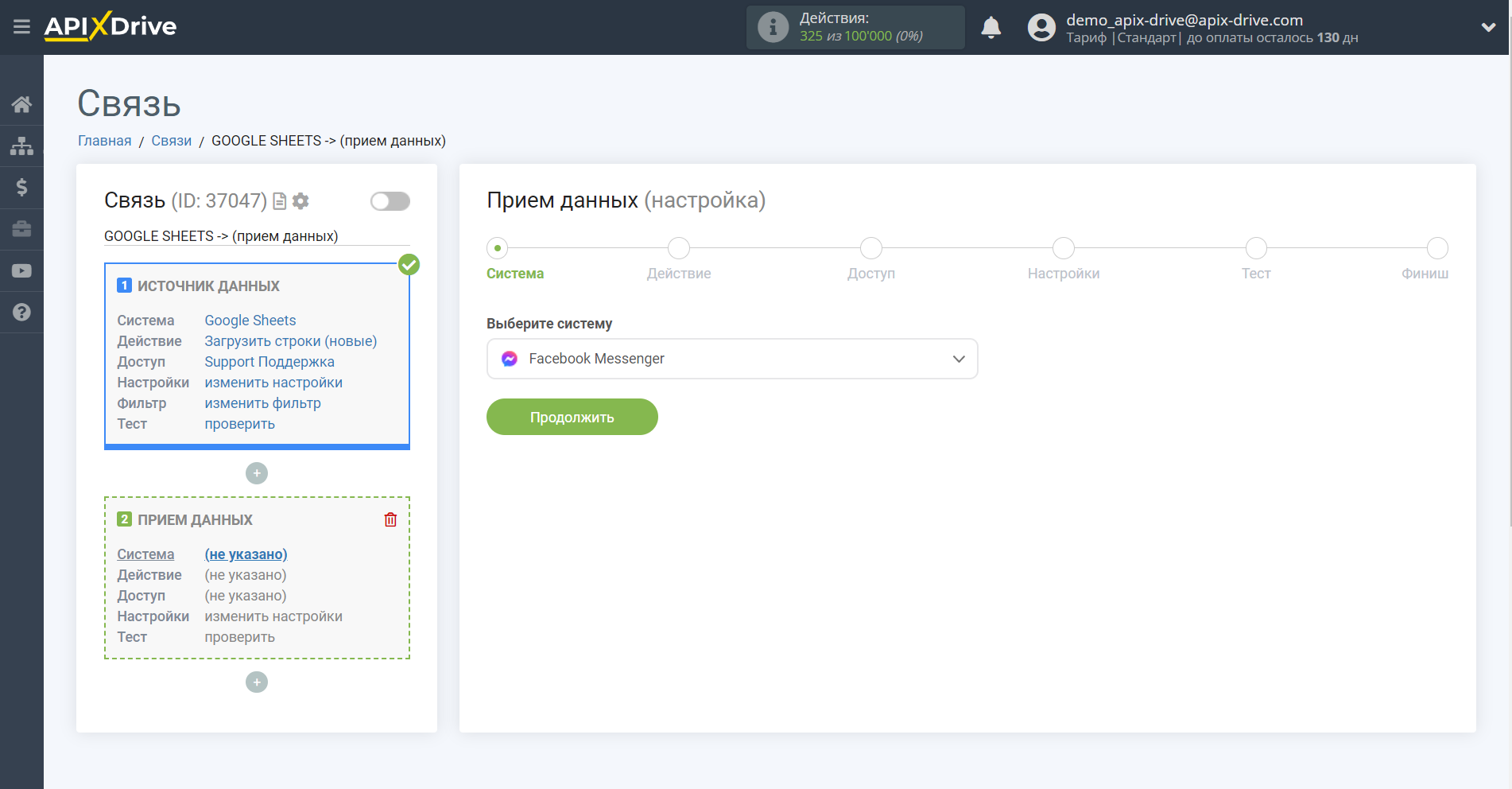
Далі необхідно вказати дію "Відправити ПОВІДОМЛЕННЯ".
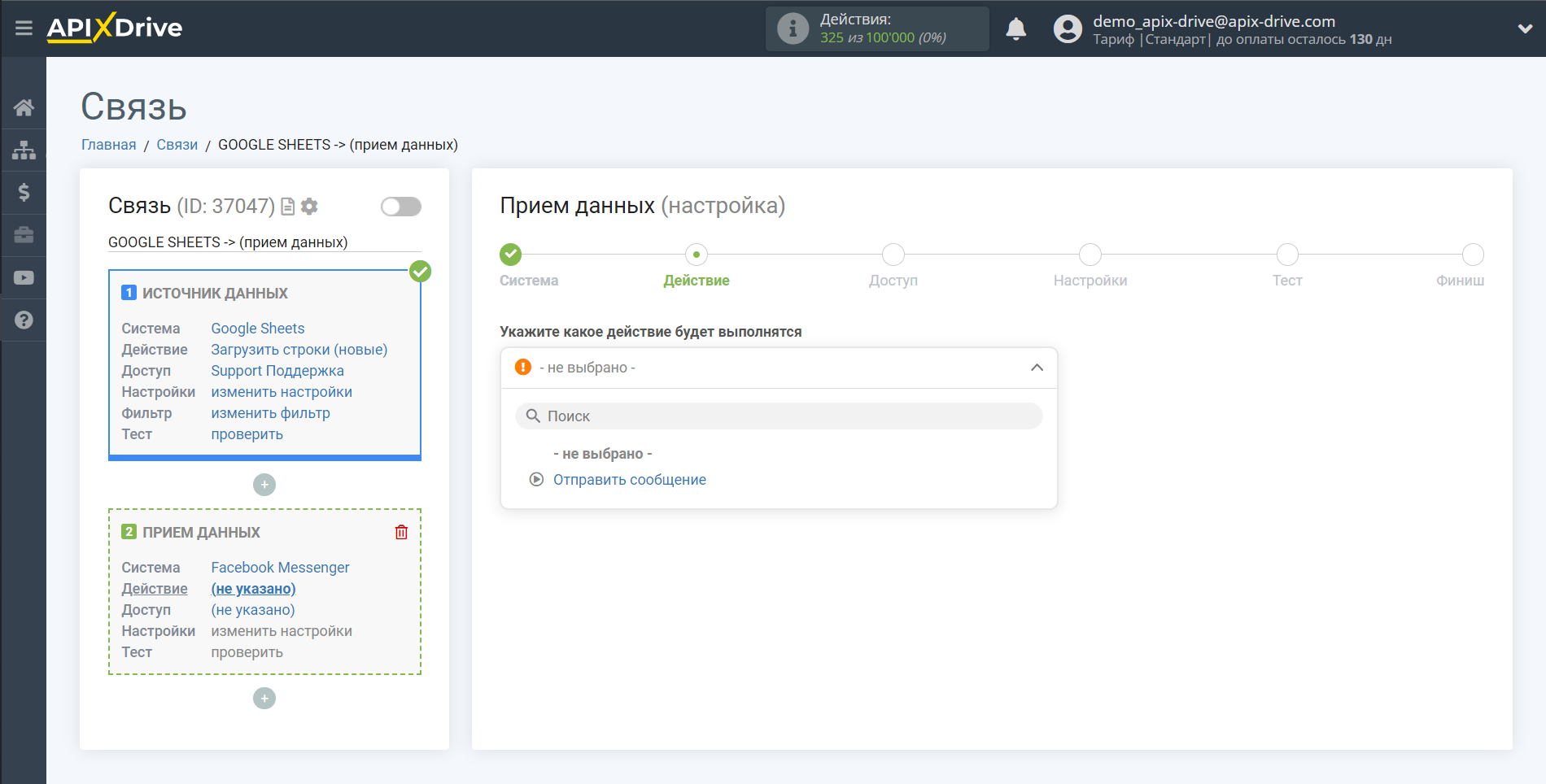
Наступний крок - вибір акаунту Facebook Messenger, в який будуть відправлятися дані.
Якщо немає підключених акаунтів до системи, натисніть "Підключити акаунт".
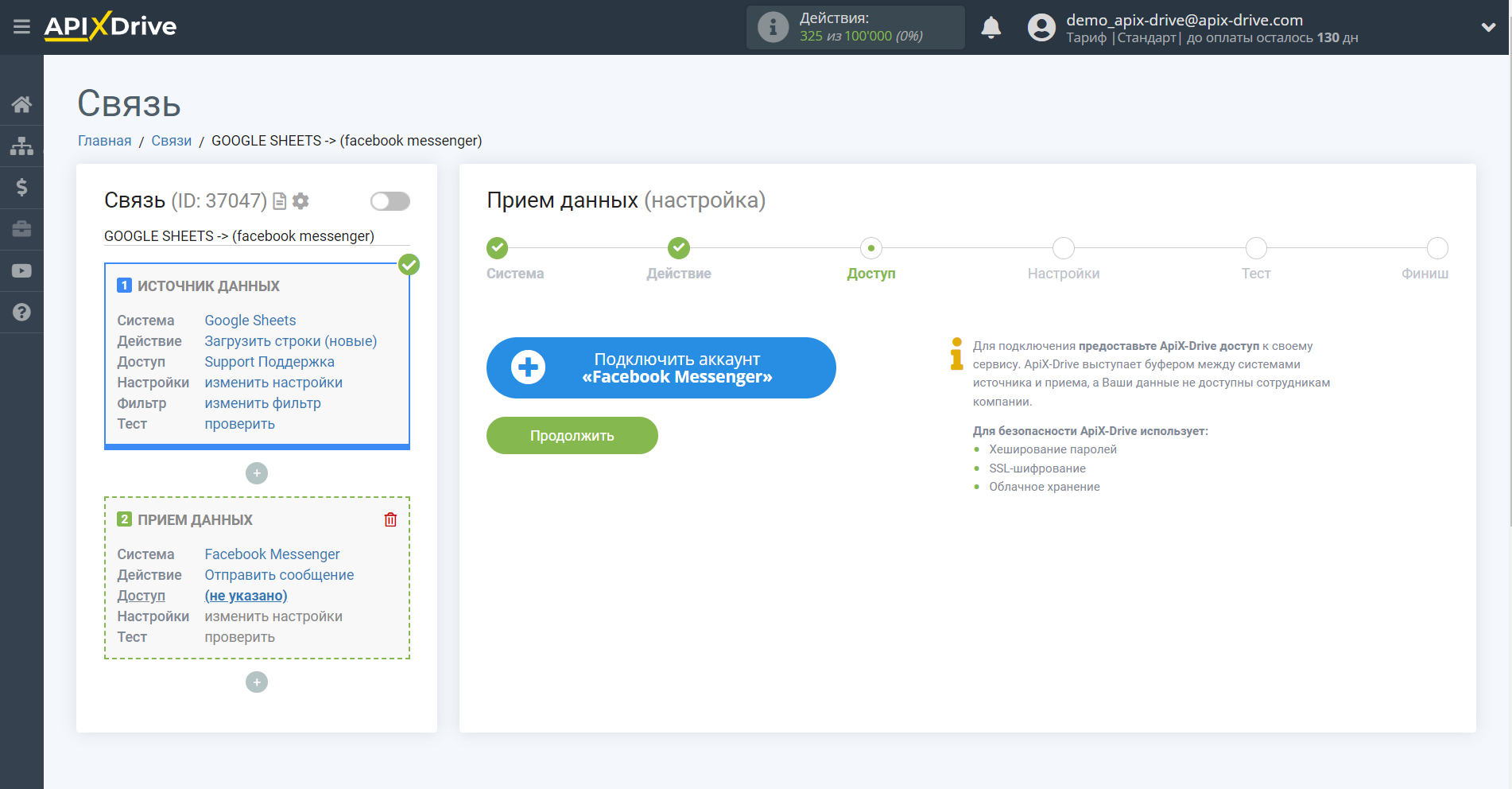
Дайте дозвіл ApiX-Drive на роботу з цим акаунтом.
Клацніть "Змінити налаштування" та позначте галочками доступ до потрібних сторінок.
Рекомендуємо вам видати доступ одразу до всіх існуючих сторінок, щоб у майбутньому мати можливість з ними працювати та надсилати повідомлення.
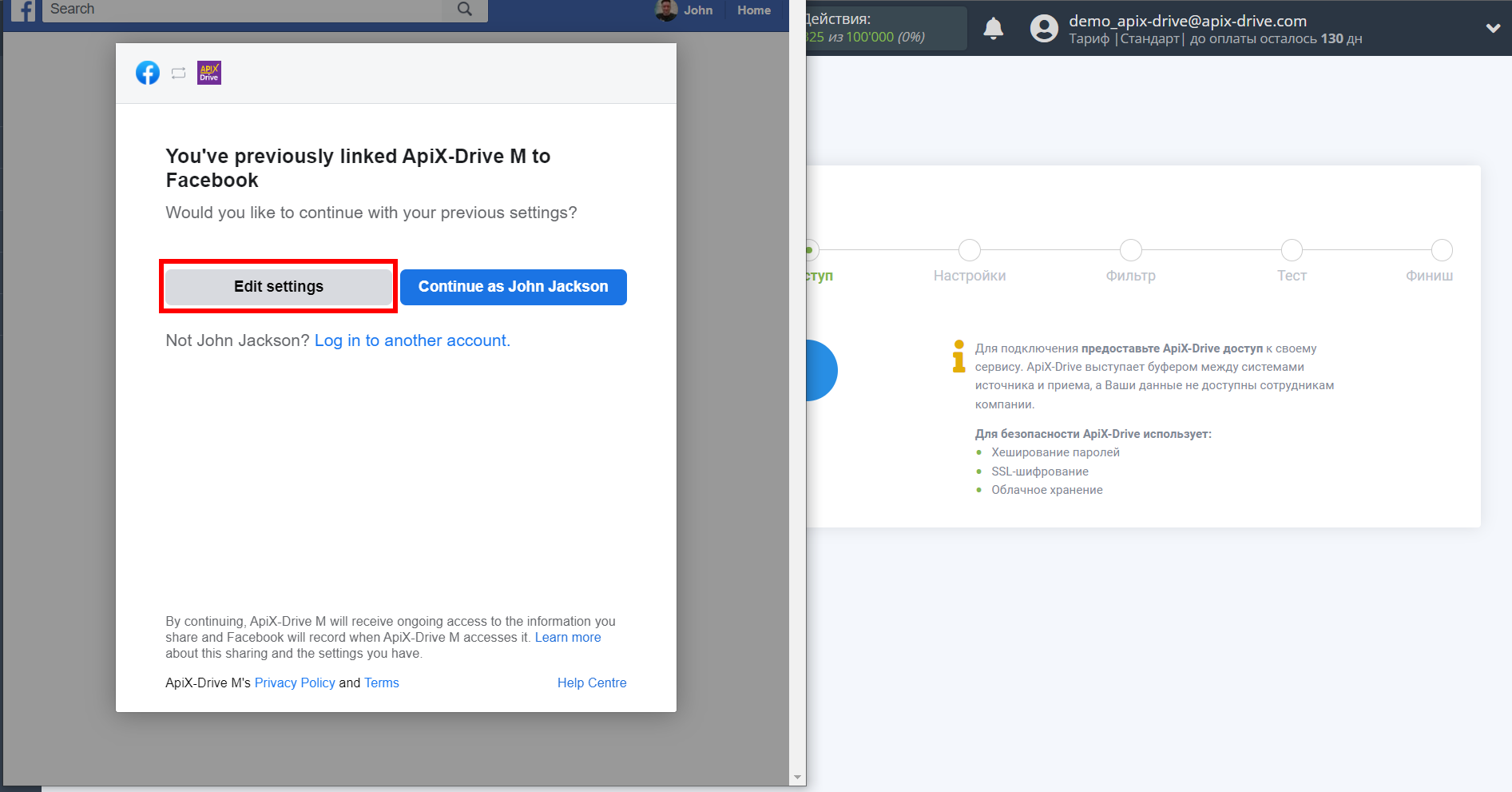
Залиште всі галочки налаштувань доступу.
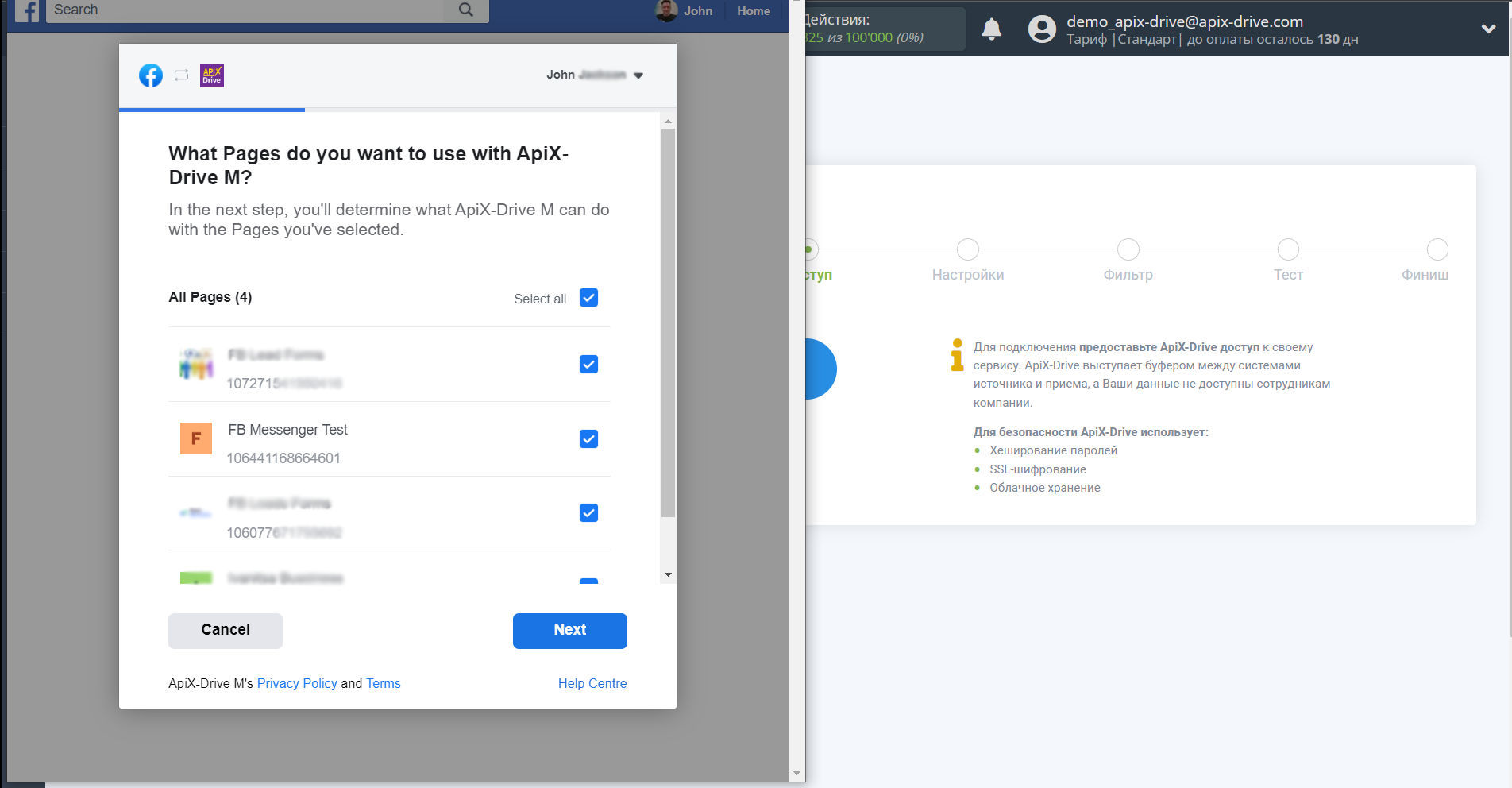

Коли підключений акаунт відобразився у списку активних акаунтів, виберіть його для подальшої роботи.
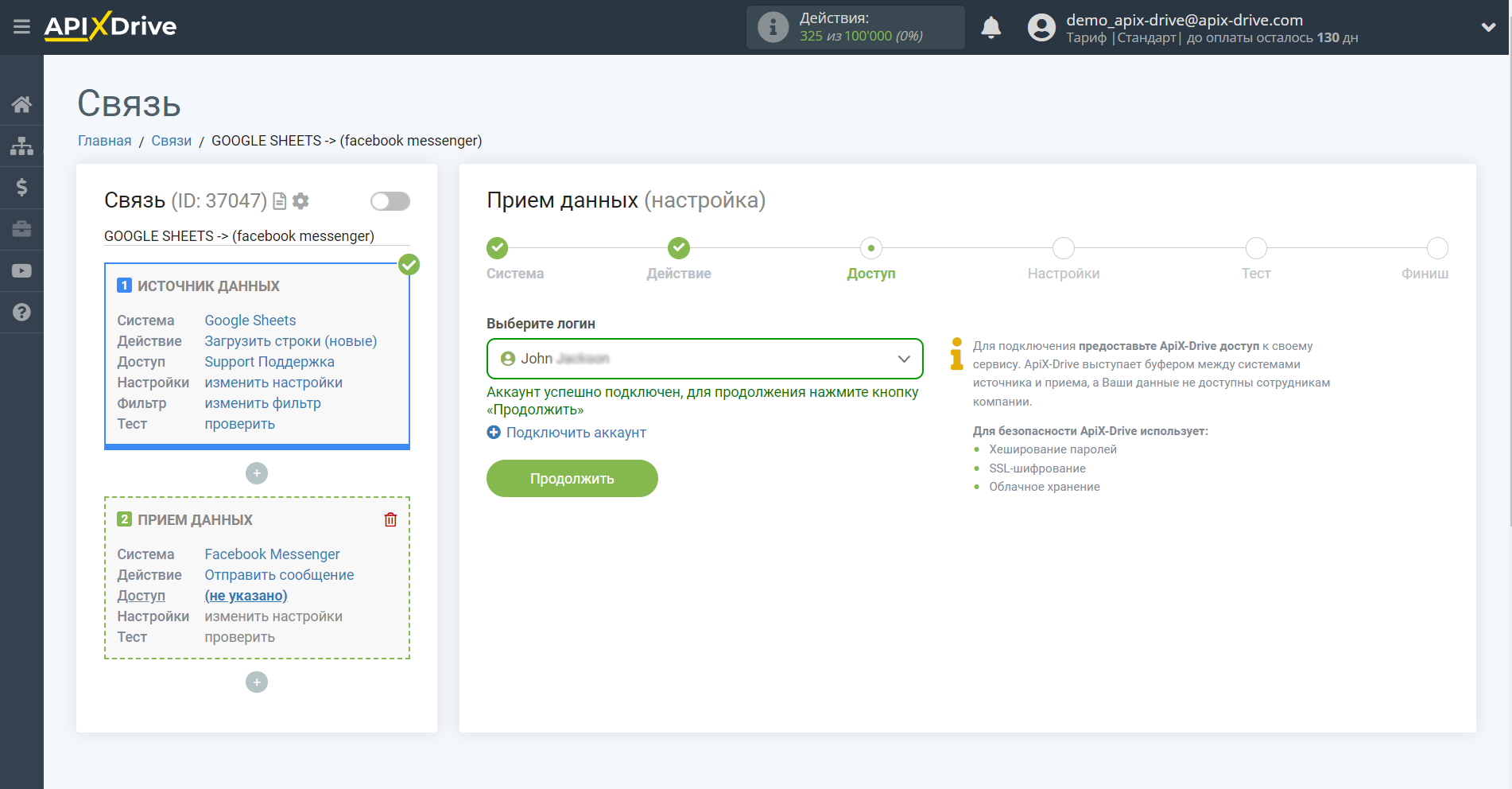
Тепер потрібно вибрати сторінку, в якій буде відправлено повідомлення та вибрати тип повідомлення.
Також потрібно вказати поле, звідки буде братися ID одержувача (Page Scoped User ID).
У полі Повідомлення ви можете використовувати як системні змінні, такі як час, дата, рік, місяць, день, так і змінні із системи Джерела Даних. У цьому випадку Google Sheets. При виборі змінних можна побачити, які дані є в полях Google Sheets.
Ви можете комбінувати ці змінні будь-яким зручним для вас способом. Наприклад, вручну прописати текст і додати номер замовлення зі скриньки Google Sheets.
Зверніть увагу! Якщо у списку, що випадає, немає необхідної сторінки або після підключення акаунту у вас з'явився доступ до нових сторінок, вам потрібно буде підключити акаунт Facebook заново.
Для цього виконайте такі дії:
1. Перевірте наявність адмін доступу до потрібних сторінок.
2. Перейдіть до розділу Доступи - Месенджери - Facebook Messenger та видаліть підключений акаунт.
3. Перейдіть на головну сторінку та вимкніть автооновлення.
4. Перейдіть у з'єднання на етап Доступ до Приймача даних Facebook Messenger і підключіть акаунт, натисніть на "Змінити налаштування" у вікні і позначте галочками всі сторінки, які у вас є. Якщо вікно не з'являється, а ваш акаунт підхоплюється з браузера автоматично, повторіть п.1-2, залогінившись у браузері через режим інкогніто.
5. Перейдіть на етап Параметри в блоці Приймач даних і знову налаштуйте його.
6. Якщо у вас були створені інші з'єднання з Facebook Messenger, потрібно перейти в ці з'єднання на етап Доступ у Приймачі даних, вибрати підключений акаунт і заново налаштувати Приймач даних.
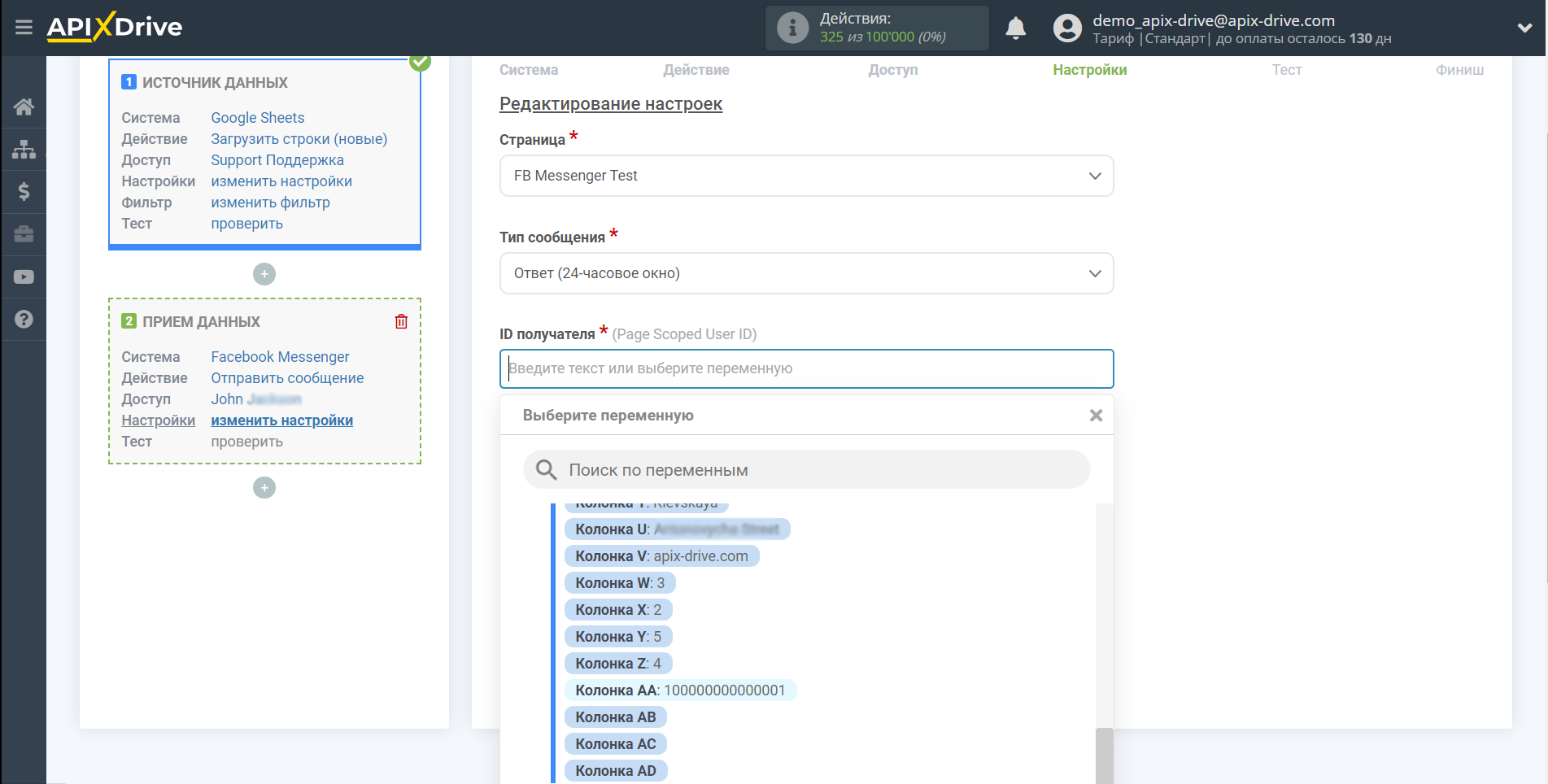
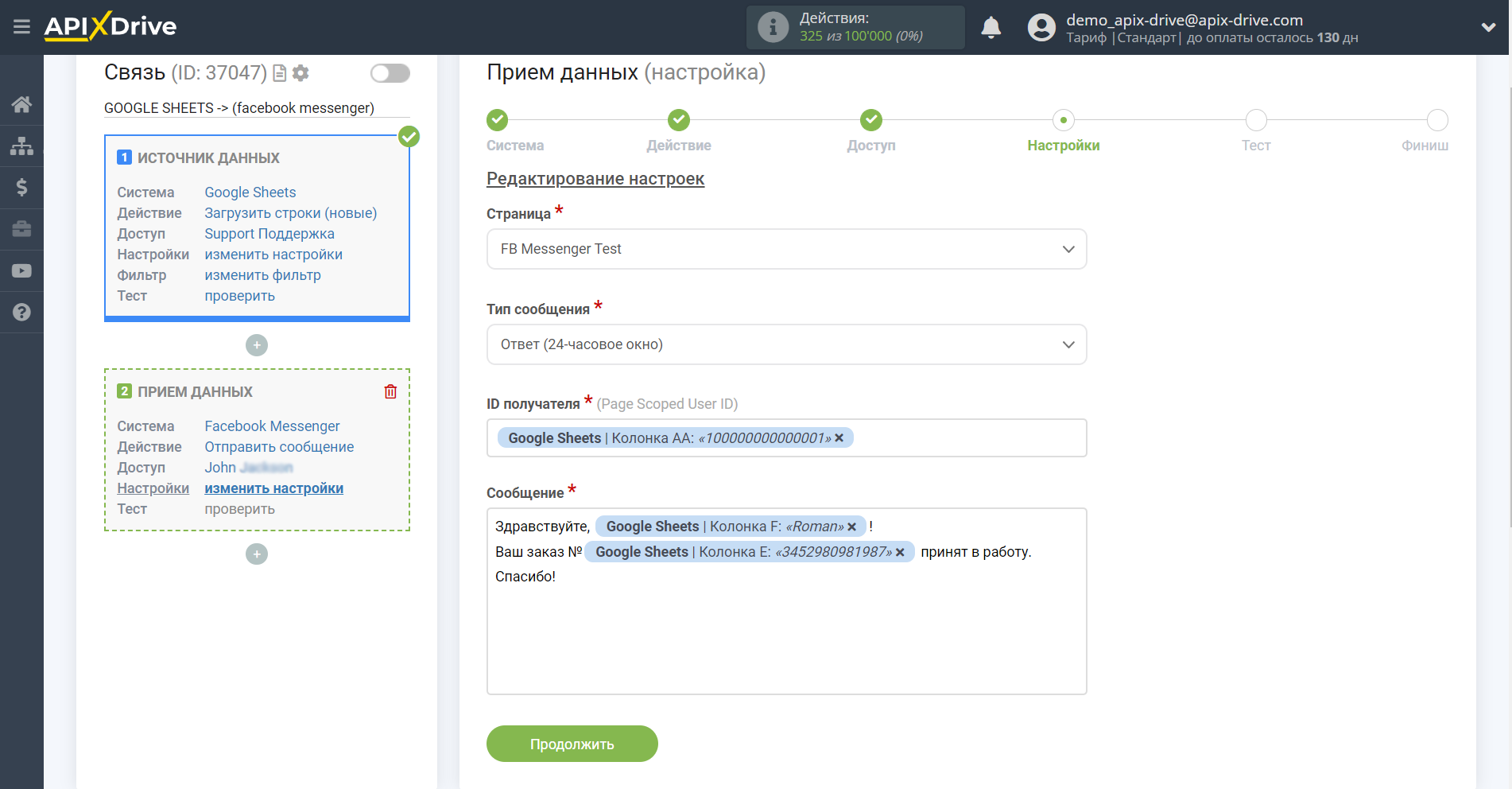
Тепер ви бачите, як буде виглядати майбутнє повідомлення, відповідно до вибраних даних.
Клікніть "Надіслати тестові дані до Facebook Messenger" і вказаному в тестових даних ID користувачу буде відправлено повідомлення.
Якщо вас щось не влаштовує - натисніть "Редагувати" і поверніться на крок назад.
Якщо вас все влаштовує - натисніть "Далі" для продовження налаштування.
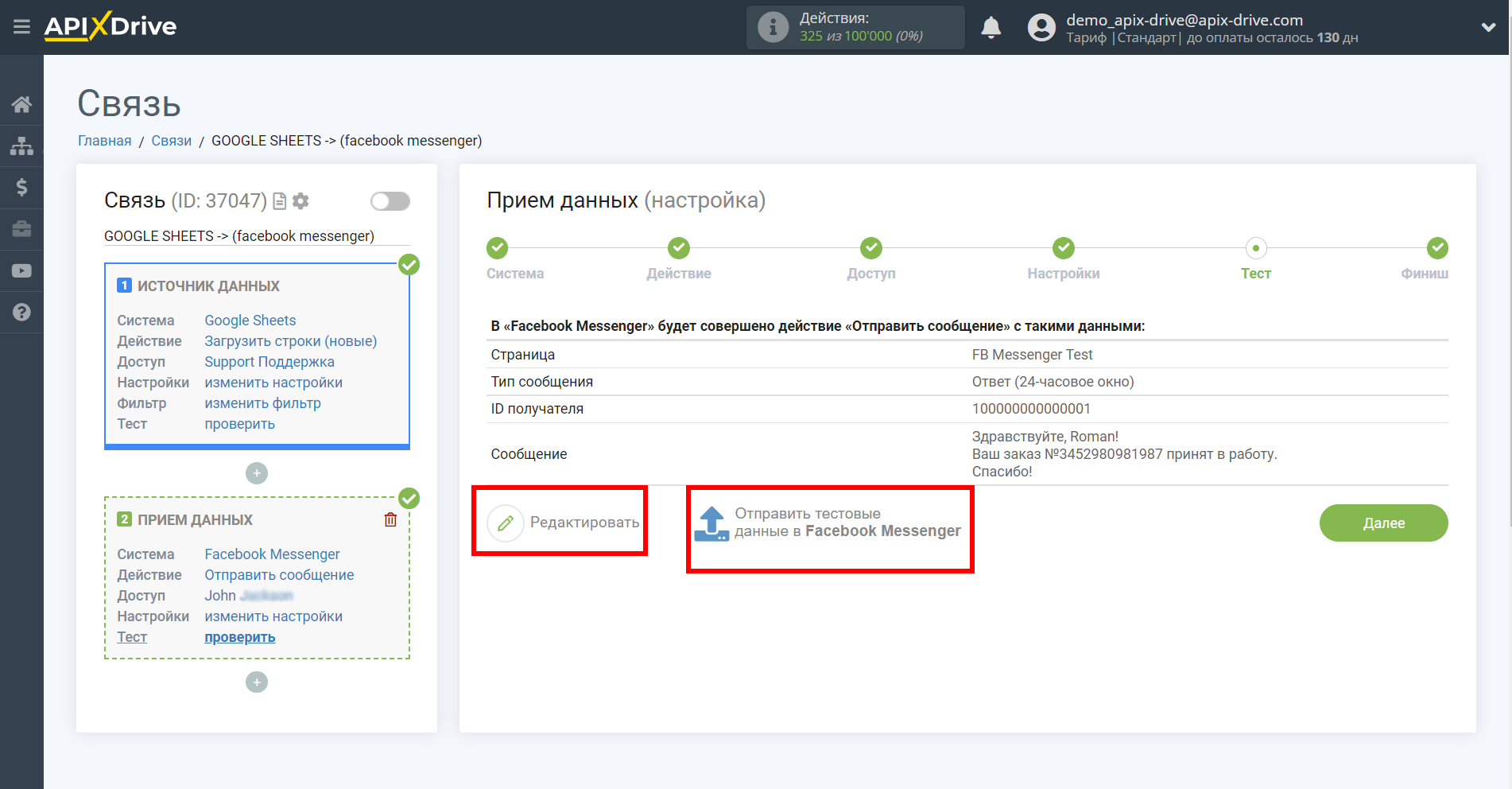
На цьому налаштування Приймача даних завершено!
Тепер можна розпочати вибір інтервалу оновлення та увімкнення автооновлення.
Для цього клацніть "Увімкнути автооновлення".
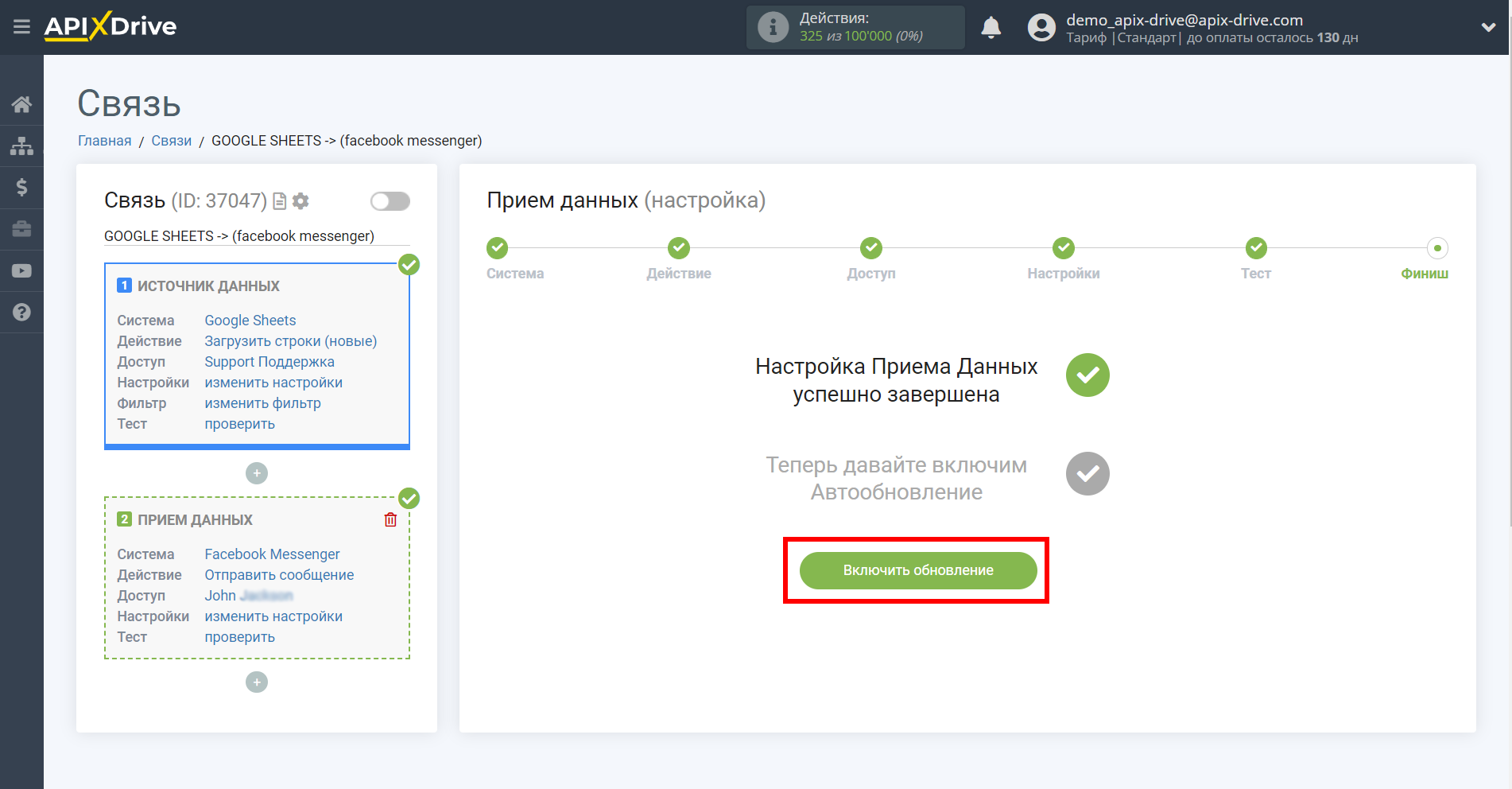
На головному екрані клацніть на іконку шестерні, щоб вибрати необхідний інтервал оновлення або налаштуйте Запуск за розкладом. Щоб запускати з'єднання за часом - виберіть Запуск за розкладом та вкажіть бажаний час спрацювання оновлення з'єднання або додайте відразу кілька варіантів часу, коли потрібно, щоб спрацьовувало з'єднання.
Увага! Щоб Запуск за розкладом спрацював у вказаний час, необхідно щоб інтервал між поточним часом та вказаним часом був більше 5 хвилин. Наприклад, ви вибираєте час 12:10 та поточний час 12:08 - у цьому випадку автооновлення з'єднання відбудеться о 12:10 наступного дня. Якщо ви вибираєте час 12:20 та поточний час 12:13 – автооновлення з'єднання спрацює сьогодні і далі щодня о 12:20.
Для того щоб поточне з'єднання спрацьовувало після іншого з'єднання, поставте галочку "Оновлювати лише після з'єднання" і вкажіть з'єднання, після якого спрацьовуватиме поточне з'єднання.
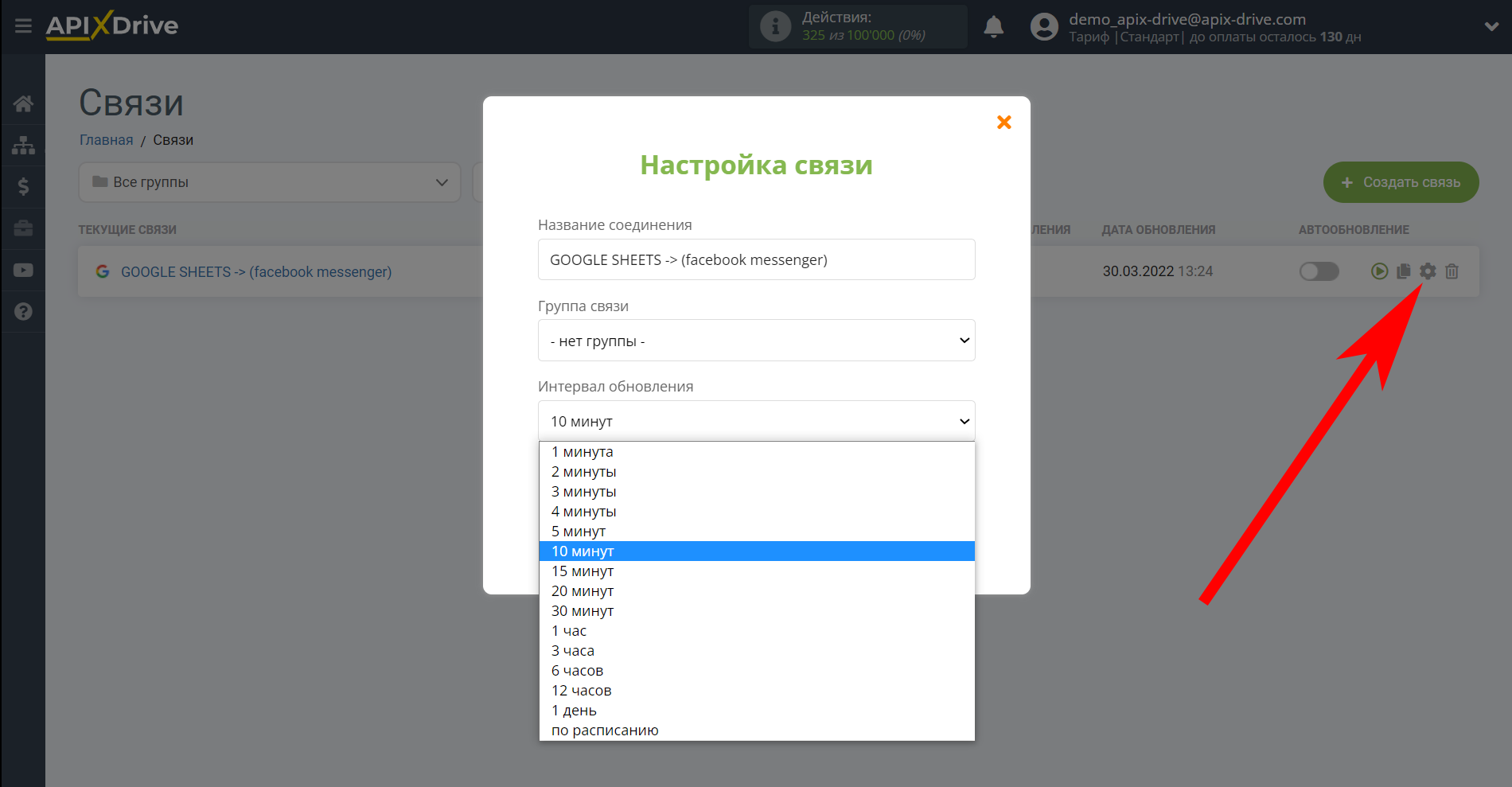
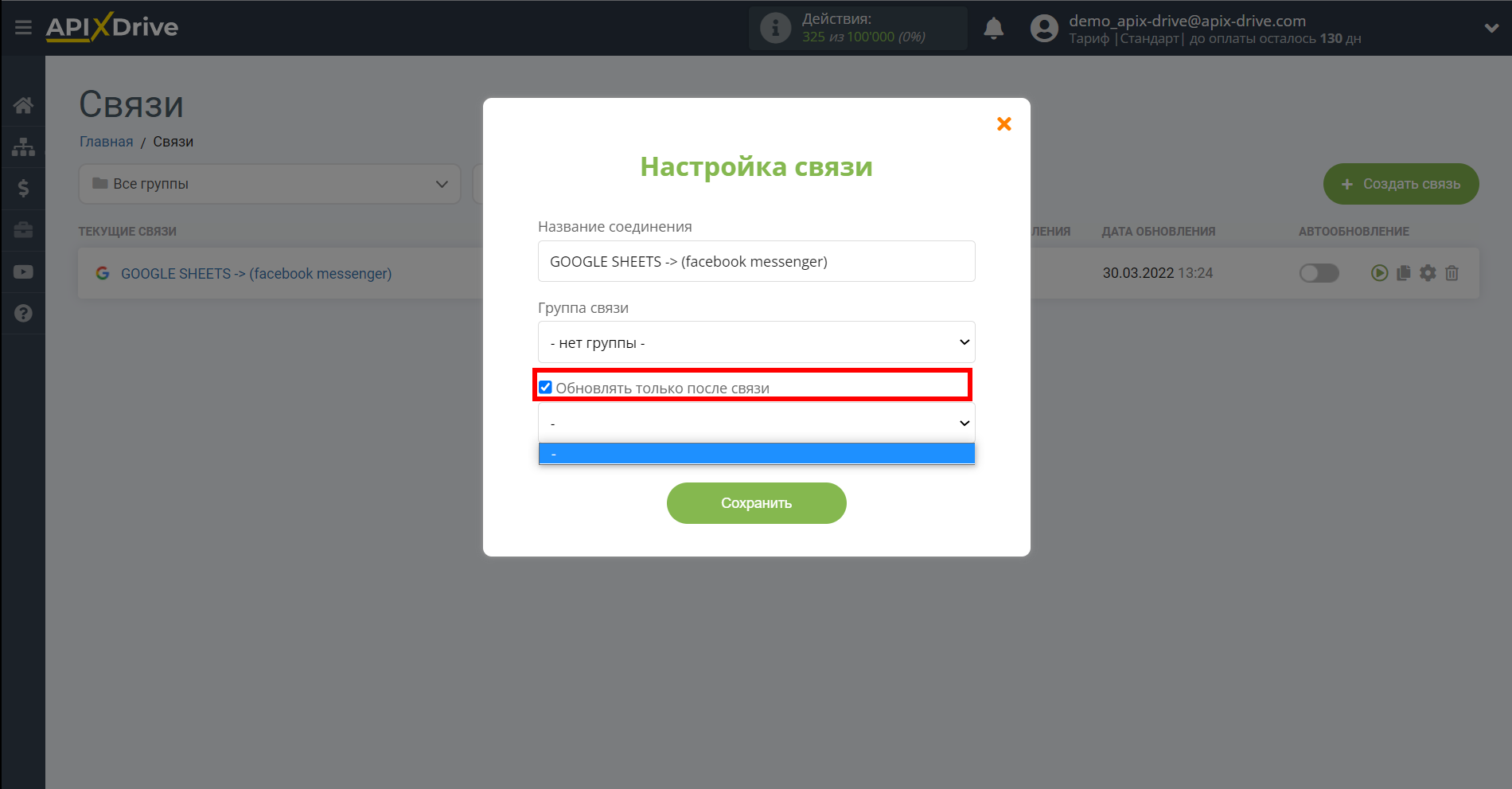
Щоб увімкнути автооновлення, переведіть повзунок у положення, як показано на малюнку.
Для того щоб виконати разове спрацювання з'єднання, клацніть по іконці у вигляді стрілки.
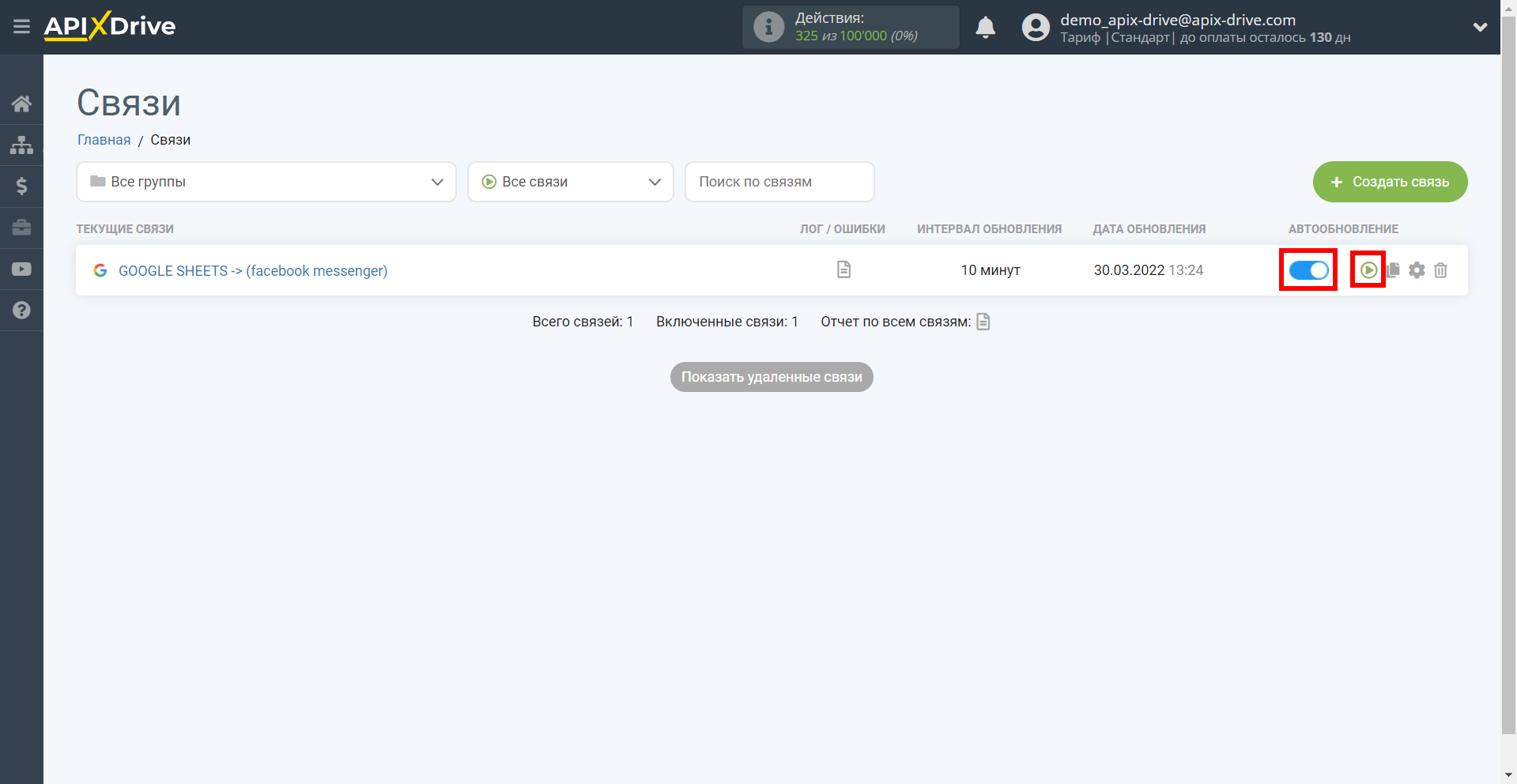
На цьому налаштування Facebook Messenger як Приймача даних завершено! Бачите, як все просто!?
Тепер можете не турбуватися, далі ApiX-Drive зробить все самостійно!